A1に「健康管理表 おとうさん」F1から右に年齢、60、身長、170、
A3から右に目標、空白、90、88、70、30、135、83と
いれます。A5から右に日、曜日、腹囲(cm)、胴囲(cm)、
体重(kg)、体脂肪率(%)、最高血圧、最低血圧、運動といれます。
A6に3/20B6に=TEXT(A6,"aaa")といれて、38行目までコピーします。
格子の罫線をいれて表を仕上げます。
数値は仮のものなので、それぞれのご家庭で変更してください。
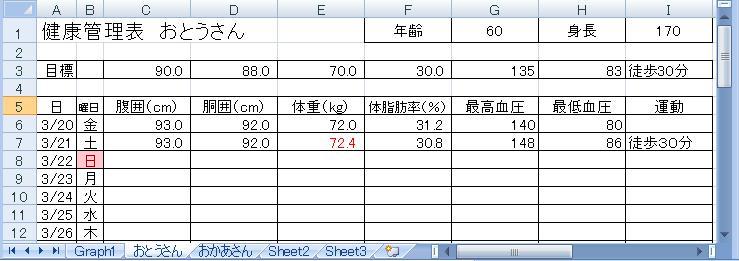
2.シートのコピー
コントロールとドラッグでこのシートをコピーし、「健康管理表 おか
あさん」を作ります。シート名やタイトルを変更し、数値をおかあさん
のものに書き換えてください。
3.グラフ
A5からA38までを選択し、コントロールキーを押しながらG5からH38
までを選択して、挿入、グラフ、折れ線を選び、血圧クラフを書きます。
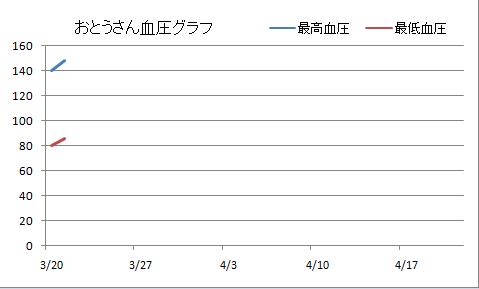
4.条件付き書式
E6からE38までを選び、ホーム、スタイル、条件付き書式、新しい
ルールを選びます。上から二つ目の「指定の値を含むセルだけを書式設定」
を選び、「次の値より大きい」「70」といれて、書式ボタンを押し、
文字の色を赤色にする。目標の70キロまで落とせなくても72キロを
越えて赤文字になったら注意を促します。


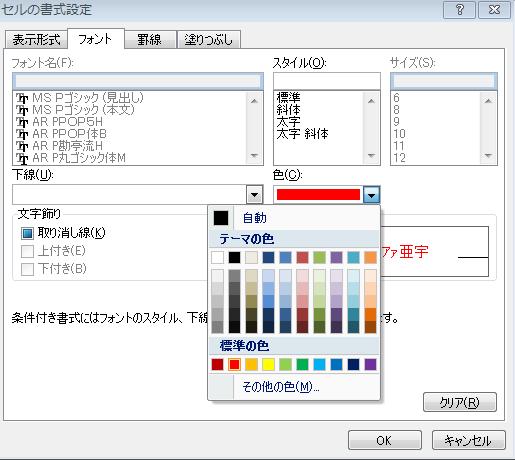
B列には日曜日ならセルの色を赤くしなさいよという条件付き書式をいれてみました。
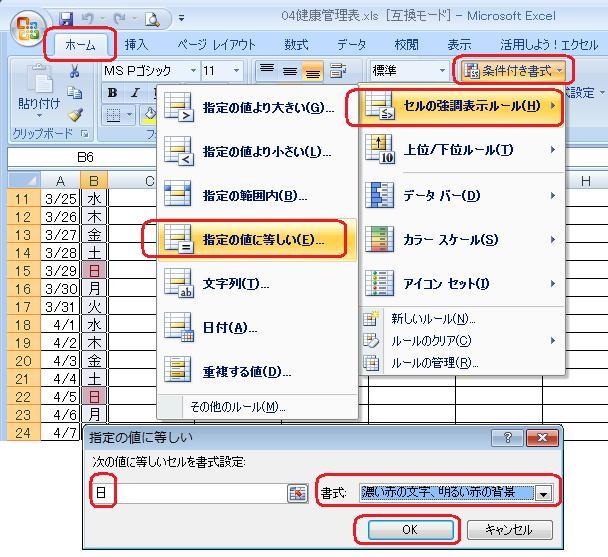
次回は我が家の経歴書です。
=========================== ご質問コーナー =======================
前回ワード2003で図の背景を透明にする説明をしましたら、ワード2007では
どうするのでしょうかというご質問をいただきました。図を選択して、
「書式」の「色の変更」をクリックし、出てきたメニューの一番下にある
「透過色を指定」のボタンを押して、マウスポインタを鉛筆の形に変えて、
透明にしたい背景の色をクリックします。
Microsoft MVP for Wordをお持ちの山葵さんから常にツールを出しておく
方法をご紹介いただきました。
---
ワード2003までは、ツールバーというのがありましたが、ワード2007からは、
現在の操作に則したツール(設定のための操作のボタン)が、
その作業をしないと表示されないようになりました。
操作の場面、場面で異なるツールが表示されます。ですから、
画像や図の背景を透明色にしたい場合は、その図を選択してからではないと
希望するツールが出て来ないというようになっています。
常にそのツールを画面上に出しておきたい場合には、
画面左上にある丸いオフィスボタン(従来のファイルメニューに相当します)をクリックし、
出てきた画面の最下段にある「Wordのオプション(I)」をクリックし、
[ユーザー設定]をクリックし、コマンドの選択で、基本的なコマンド▼をクリックし、
すべてのコマンドを選び、リストから選択して、右となりの[追加]ボタンをクリックし、
クイックアクセスツールバーに表示させておくと便利です。
たとえば、グループ化をする場合には、[複数オブジェクトの選択]を追加しておくと、
描画キャンバス上のオブジェクトの全てを一括選択することが出来るようになります。
前へ 次へ エクセルでつくってみようトップ